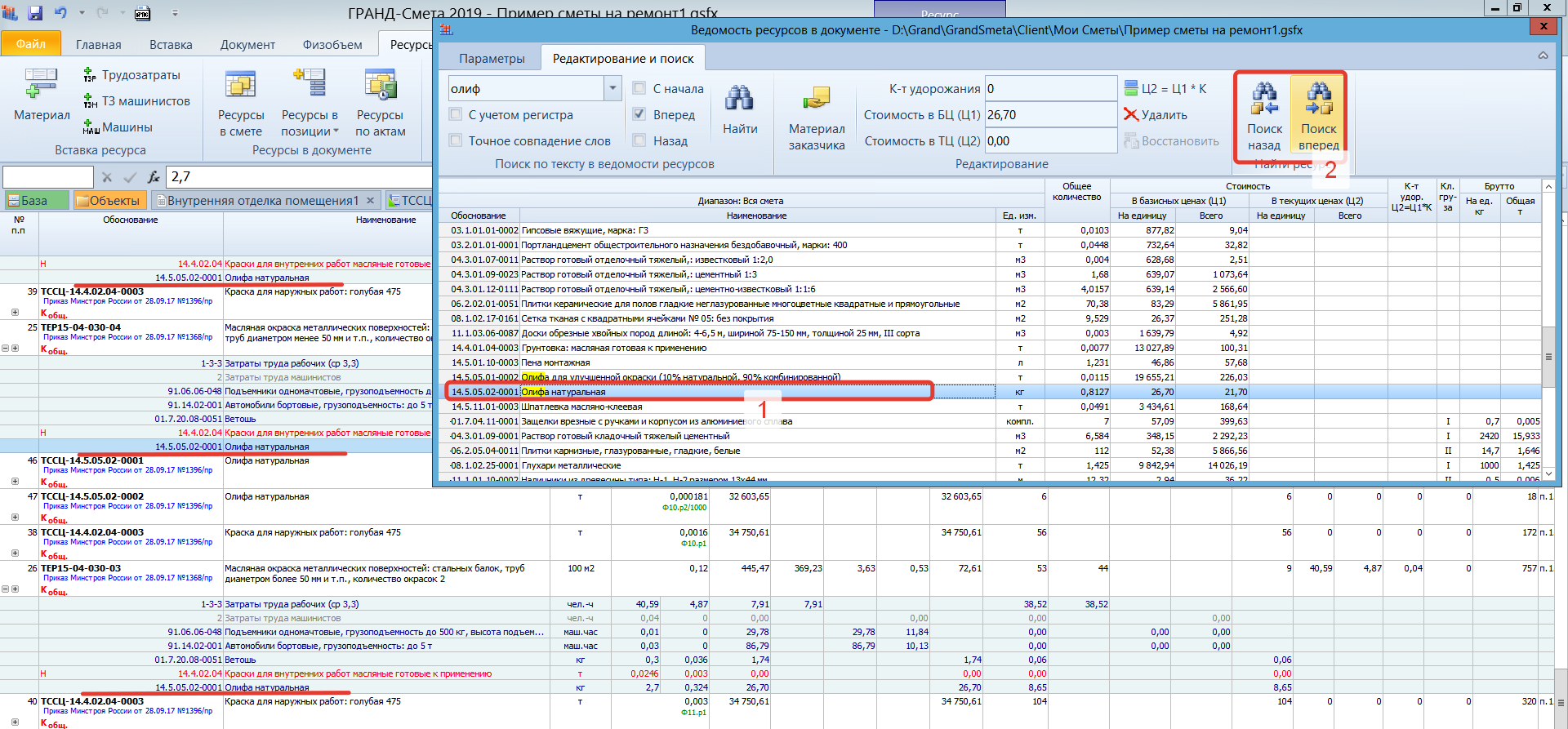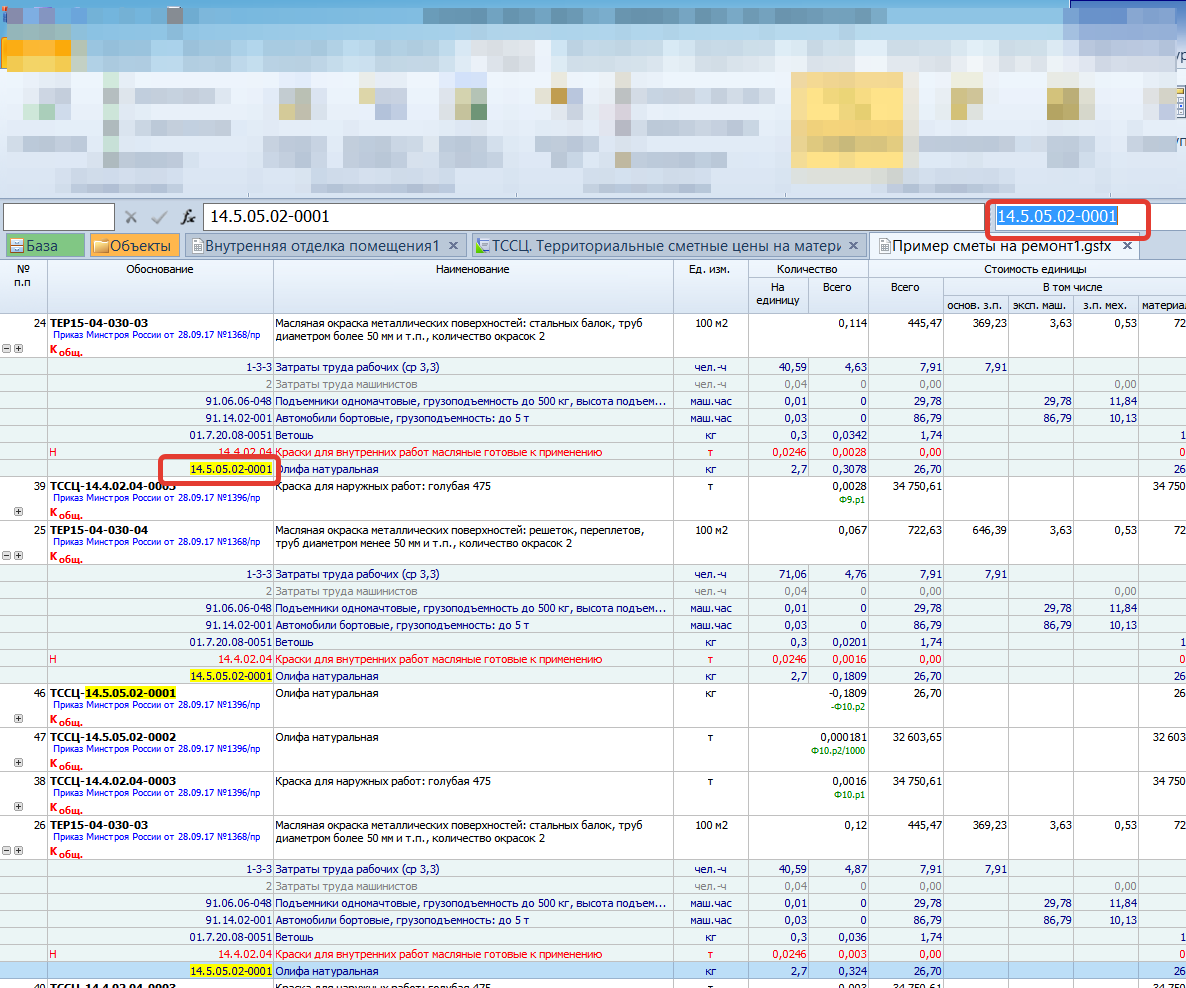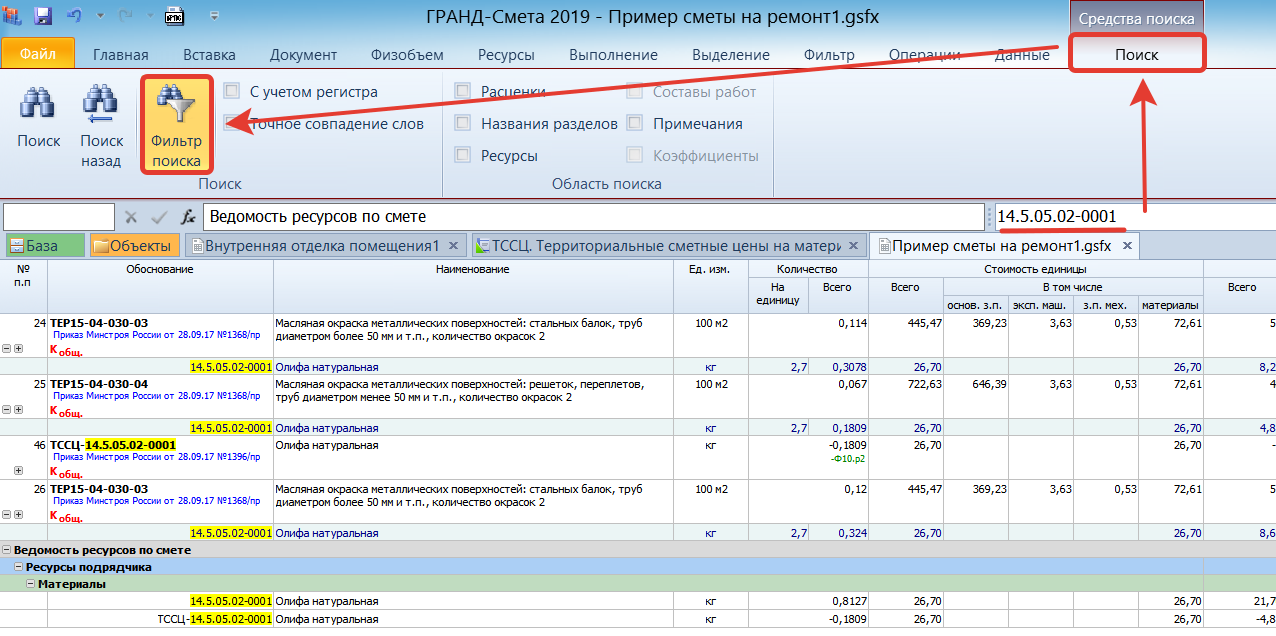При поиске расценок в нормативной базе следует различать два случая: поиск в текущем открытом сборнике и поиск по всей нормативной базе.
В первом случае, видя перед собой конкретный сборник расценок и желая найти нужную расценку именно в этом сборнике, необходимо нажать на панели инструментов на вкладке Главная кнопку Поиск. В результате на экране появится окно Поиск в сборнике.
Прежде всего, здесь следует выбрать критерии, по которым будет выполняться поиск. Изначально флажком отмечены те критерии, которые были выбраны при поиске в предыдущий раз. А если в ходе данного сеанса работы в программе поиск выполняется впервые, то по умолчанию отмечен критерий Поиск в наименованиях расценок, норм.
В отдельных ситуациях сметчику может пригодиться возможность найти в нормативной базе расценку по наименованию ресурса (имеющую в ресурсной части какой-либо заданный материал) или по составу работ (чтобы технология производства работы в расценке учитывала какую-либо заданную операцию). Но в подавляющем большинстве случаев поиск расценок выполняется по их наименованию – поэтому остаётся только согласиться с отмеченным по умолчанию критерием Поиск в наименованиях расценок, норм. При необходимости можно отметить флажком одновременно несколько критериев.
Опции группы Направление поиска определяют, откуда начинать поиск – либо с самой первой расценки сборника (С начала), либо с текущей выделенной расценки, двигаясь при этом Вперед или Назад. Опции Слова целиком и Заданный порядок слов используются крайне редко, поскольку обычно в тексте для поиска удобно вводить не целые слова, а фрагменты (корневые части) слов, причём в произвольном порядке.
Рассмотрим пример, когда на экране открыт сборник ТЕР06 Бетонные и железобетонные конструкции монолитные, и в нём требуется найти расценку на приготовление бетона. Нажав на панели инструментов кнопку Поиск, в появившемся окне можно ввести текст пригот бетон, а все опции оставить без изменения в варианте, который предлагается по умолчанию. Поиск расценки выполняется после нажатия кнопки Найти внизу окна Поиск в сборнике. В случае, если в сборнике имеется расценка, удовлетворяющая заданным условиям поиска, она выделяется курсором и поиск приостанавливается.
При повторном нажатии кнопки Найти внизу окна Поиск в сборнике программа ищет в сборнике следующую подходящую расценку. Если не менять текст для поиска, то повторный поиск выполняется уже с опцией Вперед. Таким образом, многократное нажатие кнопки Найти позволяет быстро просмотреть все расценки сборника, удовлетворяющие заданным условиям поиска. Если подходящая расценка не найдена, на экране появится следующее сообщение.
Теперь рассмотрим случай, когда необходимо выполнить поиск расценок в нормативной базе, не ограничиваясь только одним сборником. Это может быть полезно, если сметчик не знает, в каком сборнике находится нужная ему расценка.
Находясь в режиме работы с нормативной базой и видя перед собой общее оглавление нормативной базы с разделами базы и группами сборников, можно нажать ту же самую кнопку Поиск на панели инструментов на вкладке Главная. В результате на экране появится окно Поиск по нормативной базе.
В левой части данного окна необходимо указать область поиска – отметить флажками разделы базы и группы сборников, где предполагается вести поиск расценок. Как правило, нецелесообразно отмечать здесь целиком всю нормативную базу: имеет смысл выбрать лишь те нормативы, которые подходят для использования в конкретной ситуации.
Выбор критериев, по которым будет выполняться поиск, при поиске по нормативной базе производится точно так же, как при вышеописанном поиске в сборнике. В большинстве случаев используется отмеченный по умолчанию критерий Поиск в наименованиях расценок, норм. Точно так же в качестве текста для поиска необходимо ввести ключевые характеристики нужной расценки, принимая во внимание выбранные критерии поиска. При этом достаточно ввести через пробел только фрагменты (корневые части) слов.
Рассмотрим пример, когда требуется найти в нормативной базе расценки для работ с бетонными стяжками, причём сметчик знает, что при составлении сметы он имеет право воспользоваться лишь территориальными расценками своего региона (Краснодарского края). В этом случае подойдёт текст для поиска бетонн стяж, а в качестве области поиска можно отметить целиком раздел Краснодарский край (редакция 2014 г.), либо развернуть данный раздел и отметить в нём только группу сборников Строительные работы.
По мере того как вводится текст для поиска, в правой части окна поиска отображается динамически меняющаяся информация с текущими результатами поиска. Там показываются целые слова, которые включают введённые фрагменты и присутствуют в расценках нормативной базы. В том случае, если введены через пробел фрагменты нескольких слов, показываются их всевозможные сочетания. Причём для каждого из вариантов указаны соответствующие сборники нормативной базы. Щёлкнув здесь мышью по обозначению сборника, можно открыть его для просмотра расценок. В открытом сборнике сразу выделяется курсором первая подходящая расценка. А чтобы просмотреть все расценки сборника, удовлетворяющие заданным условиям поиска, следует использовать режим поиска в сборнике.
Если нажать кнопку Найти внизу окна Поиск по нормативной базе, то в оглавление нормативной базы добавляется группа Результаты поиска с общим списком сборников, где имеются подходящие расценки.
При открытии любого сборника из папки Результаты поиска также сразу выделяется курсором первая подходящая расценка, с возможностью последующего поиска в сборнике остальных расценок. В дальнейшем после нового поиска по нормативной базе содержимое папки Результаты поиска полностью обновляется, результаты предыдущего поиска при этом не сохраняются.
Просмотров: 2 930
Продолжаю дописывать видеоуроки к курсу «Сметное дело без лишних слов 2.0». И сегодняшняя тема — нововведения в Гранд смете 2018. Разработчики добавили новый функционал поиска.
Теперь можно искать запросы с условием «ИЛИ». Это удобно в том случае, когда нужно найти несколько похожих расценок. Например, мы ищем водоэмульсионную окраску по стенам и потолкам. Мы может ввести 2 запроса последовательно «кра стен вод» и «кра потол вод», а можно прописать запрос в одну строку.
В этому случае наш запрос будет выглядеть так «кра вод стен|потол». Последовательность слов не имеет значения, можно написать «кра стен|потол вод» или «стен|потол кра вод».
Для указания условия ИЛИ необходимо использовать в строке поиска символ «|».
Мастер-класс «Простой переход на ресурсный метод»
Теория и практика для быстрого перехода на ресурсный и ресурсно-индексный методы составления смет
Записаться на мастер класс >>
Этот символ можно набрать, переключившись на латинскую раскладку. Shift + «» (символ слева от бекспейса над кнопкой Enter)
Что будет в сегодняшнем видеоуроке:
0:30 поиск в Гранд смете с условием ИЛИ
0:40 Как найти нужный символ на клавиатуре для поиска
1:05 как искать расценки в базе используя специальные команды
1:20 Разбираем пример поиска расценок сложного запроса в базе
3:20 поиск расценок на штукатурку и окраску стен и потолков
3:51 где работает новый поиск, можно ли найти расценки в самой смете
Я записал отдельный видеоурок на тему поиска расценок в Гранд смете:
Если вы сомневаетесь в практическом применении поиска в Гранд смете, то я вам порекомендую свой видеокурс «Сметное дело без лишних слов 2.0». В нем разобраны все методы «как найти нужную расценку» в большой нормативной базе.
Читать полное описание курса >>
ГРАНД-Смета: как выяснить в какие расценки входит ресурс?
Иногда у пользователей ПК “ГРАНД-Смета” возникает вопрос: как узнать (где увидеть) в какие именно расценки входит ресурс.
Собственно, нет ничего проще. Ниже представлены два способа, как можно это сделать в программе.
Вариант 1: Из окна ведомости ресурсов
Периодически сметчики недоумевают: зачем в окне Ведомости ресурсов в документе находится два блока Поиска:
Блок 1: содержит функцию поиска в самом окне ведомости ресурсов.
Этот поиск используется чтобы выполнять поиск в окне ведомости ресурсов (по обоснованию или наименованию). Это удобно, если смета содержит большое количество ресурсов.
Блок 2: предназначен для последовательного перебора вхождений ресурса в позиции сметы.
Достаточно выделив конкретный ресурс в Ведомости ресурсов – выбрать вариант поиска Вперед или Назад и в окне сметы будут перебираться вхождения ресурса.
Вариант 2: Штатной функцией поиска
Начиная с 8-й версии ПК “ГРАНД-Смета”, обновилась штатная функция поиска, и теперь достаточно в поле поиска в правом верхнем углу Гранд-Сметы ввести обоснование искомого ресурса и, после нажатия кнопки Enter на клавиатуре, программа выделит цветом результат поиска, а при повторных нажатиях Enter-в начнет перебирать найденные варианты.
Еще удобнее анализировать результаты поиска при включенном режиме Фильтр поиска:
В этом случае позиции на экране останутся только позиции удовлетворяющие условию поиска.
Только не забудьте выключить Фильтр поиска, по окончании работ 🙂
Обратите внимание: быстро Показать или Скрыть ресурсную часть позиций сметы, удобно с помощью кнопки Вкладки Ресурсы > “Показать / Скрыть все ресурсы”
Другие полезные инструкции по работе с ГРАНД-Сметой
ГРАНД-Смета: как добавить НДС в итогах сметы?
Очень часто у сметчиков возникает вопрос: как в ГРАНД-Смете в итогах сметы добавить строку с начислением НДС. Мы подготовили подробную инструкцию, которая поможет сделать это в несколько кликов мышью.
Компенсация НДС при использовании УСН
Для того чтобы рассчитать сумму компенсации НДС при использовании упрощённой системы налогообложения необходимо в окне с параметрами сметы перейти на закладку Лимит. затраты и там добавить статью затрат в главу с названи…
ГРАНД-Смета: добавление материалов по прайсу
Нередко в локальной смете, где применяется базисно-индексный способ расчёта, требуется ввести стоимость каких-либо отдельных позиций сразу в фактических текущих ценах – вместо того чтобы стандартным образом получать теку…
Как пользоваться поиском в ГРАНД-Смете?
27.01.14 | Раздел публикации: Гранд-Смета
Посетитель: Добрый день!
В программе «ГРАНД-Смета» есть поисковик как в программе Excel? Если есть, как с ним работать?
_____________________________________________________________
Консультант: Добрый день!
В программе «ГРАНД-Смета» имеется возможность поиска в документах любого типа: в сметах, сборниках расценок, индексов, текущих цен. Также можно выполнить поиск по всей нормативной базе либо по всей базе смет в программе. Нажимаете в соответствующем режиме кнопку «Поиск» на панели инструментов на вкладке «Главная», вводите текст для поиска, выбираете нужные опции
 |
В обработку принимаются вопросы только по Корпоративному ПО и компьютерной технике для использования в организациях. Отправить запрос |